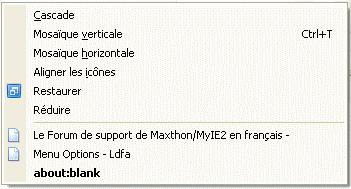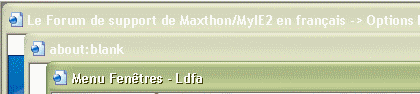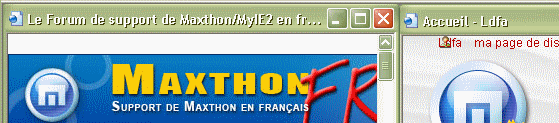« Menu Fenêtres » : différence entre les versions
Aucun résumé des modifications |
Aucun résumé des modifications |
||
| (9 versions intermédiaires par 2 utilisateurs non affichées) | |||
| Ligne 1 : | Ligne 1 : | ||
[[image:menu_window01.png]] | |||
; | ;Cascade: Positionne tous les sites web ouverts en "cascade". | ||
[[image:menu_window02.png]] | |||
; | ;Mosaïque verticale <i><font color=green>Ctrl + T</font></i>: Positionne les fenêtres verticalement.<br>Vous pouvez les disposer verticalement comme cela vous arrange, en tirant sur les bords avec votre souris ! | ||
; | |||
[[image:menu_window03.png]] | |||
;Mosaïque horizontale: Positionne les onglets horizontalement.<br>Vous pouvez les disposer horizontalement comme cela vous arrange, en tirant sur les bords avec votre souris ! | |||
;Aligner les icônes: Si vous avez réduit les onglets et les avez placés quelque part dans l'écran, la sélection de la commande <i>Aligner les icônes </i> placera toutes les onglets réduits '''en bas de l'écran'''. | |||
;Restaurer:Restaure la taille de l'onglet (qui a été au préalable réduit) en cours. | |||
;Réduire: Réduit au minimum l'onglet en cours.<br> L'icône de ce site reste à sa position dans la barre des onglets, mais la fenêtre est réduite en bas de l'écran. Il faut cliquer sur l'icône la plus à gauche pour que l'onglet retrouve sa taille initiale. | |||
;Pages web ouvertes: Vous pouvez afficher le nom des pages Web actuellement ouvertes. | |||
'''''Précision importante''''' : Si vous avez choisi une des options ci-dessus, vous vous apercevrez qu'il est fastidieux de repasser sur chaque onglet pour le restaurer.<br>Dans ce cas, n'hésitez pas à utiliser le bouton "'''Agrandir tout'''" se trouvant dans la '''barre système'''. | |||
<center> '''<''' [[Menu Outils]] | [[Menu Aide]] '''>''' </center> | <center> '''<''' [[Menu Outils]] | [[Menu Aide]] '''>''' </center> | ||
Dernière version du 13 août 2005 à 10:15
- Cascade
- Positionne tous les sites web ouverts en "cascade".
- Mosaïque verticale Ctrl + T
- Positionne les fenêtres verticalement.
Vous pouvez les disposer verticalement comme cela vous arrange, en tirant sur les bords avec votre souris !
- Mosaïque horizontale
- Positionne les onglets horizontalement.
Vous pouvez les disposer horizontalement comme cela vous arrange, en tirant sur les bords avec votre souris !
- Aligner les icônes
- Si vous avez réduit les onglets et les avez placés quelque part dans l'écran, la sélection de la commande Aligner les icônes placera toutes les onglets réduits en bas de l'écran.
- Restaurer
- Restaure la taille de l'onglet (qui a été au préalable réduit) en cours.
- Réduire
- Réduit au minimum l'onglet en cours.
L'icône de ce site reste à sa position dans la barre des onglets, mais la fenêtre est réduite en bas de l'écran. Il faut cliquer sur l'icône la plus à gauche pour que l'onglet retrouve sa taille initiale.
- Pages web ouvertes
- Vous pouvez afficher le nom des pages Web actuellement ouvertes.
Précision importante : Si vous avez choisi une des options ci-dessus, vous vous apercevrez qu'il est fastidieux de repasser sur chaque onglet pour le restaurer.
Dans ce cas, n'hésitez pas à utiliser le bouton "Agrandir tout" se trouvant dans la barre système.